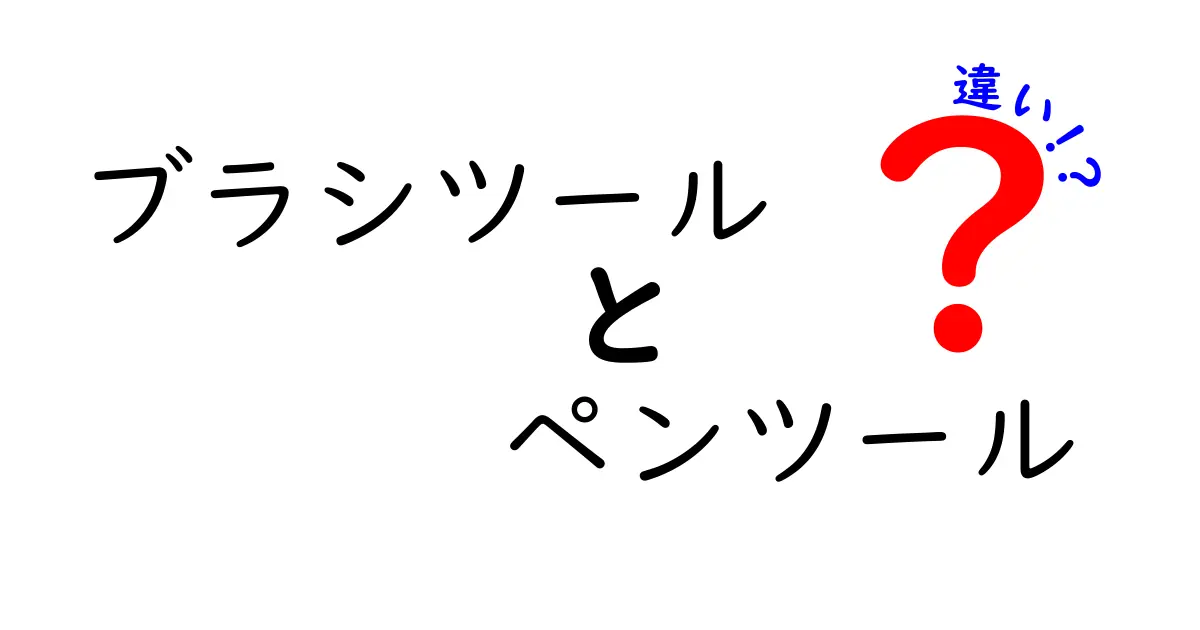

中嶋悟
名前:中嶋 悟(なかじま さとる) ニックネーム:サトルン 年齢:28歳 性別:男性 職業:会社員(IT系メーカー・マーケティング部門) 通勤場所:東京都千代田区・本社オフィス 通勤時間:片道約45分(電車+徒歩) 居住地:東京都杉並区・阿佐ヶ谷の1LDKマンション 出身地:神奈川県横浜市 身長:175cm 血液型:A型 誕生日:1997年5月12日 趣味:比較記事を書くこと、カメラ散歩、ガジェット収集、カフェ巡り、映画鑑賞(特に洋画)、料理(最近はスパイスカレー作りにハマり中) 性格:分析好き・好奇心旺盛・マイペース・几帳面だけど時々おおざっぱ・物事をとことん調べたくなるタイプ 1日(平日)のタイムスケジュール 6:30 起床。まずはコーヒーを淹れながらニュースとSNSチェック 7:00 朝食(自作のオートミールorトースト)、ブログの下書きや記事ネタ整理 8:00 出勤準備 8:30 電車で通勤(この間にポッドキャストやオーディオブックでインプット) 9:15 出社。午前は資料作成やメール返信 12:00 ランチはオフィス近くの定食屋かカフェ 13:00 午後は会議やマーケティング企画立案、データ分析 18:00 退社 19:00 帰宅途中にスーパー寄って買い物 19:30 夕食&YouTubeやNetflixでリラックスタイム 21:00 ブログ執筆や写真編集、次の記事の構成作成 23:00 読書(比較記事のネタ探しも兼ねる) 23:45 就寝準備 24:00 就寝
はじめに:ブラシツールとペンツールの違いを知って作業を変える
デザインの現場ではブラシツールとペンツールの役割を正しく理解して使い分けることが生産性を大きく左右します。ブラシツールは色を塗る作業に特化し、筆さばきの感覚をデジタルにも再現します。これに対してペンツールはベクターの線と形を作るための道具であり、拡大してもシャープさを失わず、扱うデータがどんどんスケールします。初心者のうちは混乱しがちですが、まずはこの二つの基本的な性質を押さえることが大切です。
次に知っておきたいのは、作業の「目的」と「成果物」です。ブラシツールは写真の修正や肌の質感、自然なグラデーションの表現など、ピクセル単位の表現に強い一方、ペンツールはロゴやアイコン、切り抜き用の正確な境界を作るのに適しており、ベクターデータとして保ちやすいという特徴があります。これらの違いを理解することで、作業の順序も変わってきます。
最後に覚えておきたいのは、両者を一つのワークフローで活用する方法です。ブラシツールで大まかな着色や質感を作り、その後ペンツールで境界を整えると、見栄えが格段に向上します。実務ではこの組み合わせが多く、デザインの自由度と精度の両方を高める鍵となります。これから詳しく、それぞれの特徴と使い分けのコツを見ていきましょう。
ブラシツールの特徴と使いどころ
ブラシツールはピクセルベースの描画を行い、筆触感や質感を再現することが主な役割です。ブラシのサイズを変えたり硬さを調整したり、不透明度や流量を操作することで、肌の滑らかさや布の質感、木の温かみといったニュアンスを表現できます。プリセットの組み合わせだけで自然な塗りが可能になる一方、細部の微調整には少し練習が必要です。筆圧感知に対応したペンタブレットを使えば、線の太さが自然に変化し、手描きの温かさを作品に加えられます。
使いどころとしては、写真の修正、光と影の表現、テクスチャの追加、背景の着色、デジタル絵の下地作りなどが挙げられます。日常的な作業で最も多く使われるのはこのブラシツールです。自然なグラデーションと質感の再現には欠かせない道具であり、細かいディテールを積み重ねるほど作品の説得力が増します。
注意点としては、ピクセルベースであるため拡大時にジャギーが出やすい点と、解像度に依存する点です。必要に応じて解像度を管理し、必要な箇所だけ高解像度のブラシを使うと良いでしょう。さらに後半の編集で境界をはっきりさせたい場合は、ペンツールと組み合わせると効果的です。最後に、ブラシの設定はプロジェクトごとに保存しておくと作業がスムーズになります。
ペンツールの特徴と使いどころ
ペンツールはベクターの線と形を作る力強い道具です。アンカーポイントとハンドルを操作して、曲線や直線を自由自在に描くことができます。パスを構築してから塗りやストロークを適用するため、拡大縮小しても線は崩れません。これはロゴやアイコン、切り抜きのマスク作成など、サイズを変更しても形を保つ必要がある場面で大活躍します。正確さと編集の自由度を両立させる力がペンツールにはあります。
使いどころとしては、ロゴデザイン、アイコン作成、人物や物体の輪郭を整える作業、写真の被写体を切り抜く作業などが挙げられます。ベジェ曲線の操作に慣れると、少しの微調整で理想のラインを描くことが可能です。また、パスを活用したマスク作業は写真合成の基本ともいえる技術です。慣れないうちは直線と円弧を組み合わせる練習から始めると良いでしょう。
ペンツールを上達させるコツは、最初は単純な形状から練習し、パスの順序とハンドルの角度を少しずつ調整していくことです。ショートカットを覚え、アンカーポイントの追加・削除・移動を素早く行えるようになると、複雑な形状もスムーズに作成できます。ベクター形式の利点を最大限活かすには、作業前にパスの管理方法を決め、必要に応じてグループ化しておくと良いでしょう。
使い分けの実践ガイド
実務でのコツは、まず大まかな配色や陰影をブラシツールで作成することです。その後ペンツールを使って境界を整え、必要に応じて被写体の輪郭を強調します。こうすることで、自然な色のグラデーションと鋭い線の両方を一枚の作品に組み込むことができます。目的に応じた出力形式を最初に決めておくと、後の編集が楽になります。例えばウェブ用の画像ならブラシで作業してからマスクで切り抜き、ロゴやアイコンは最初からペンツールでベクターデータを作成するのが効率的です。
また、両ツールを組み合わせるワークフローの一例として、背景をブラシで塗り、人物の輪郭や境界をペンツールで整える方法があります。これにより、質感の自然さと形の正確さを同時に得られます。最初は難しく感じるかもしれませんが、日々の練習でパスの扱い方に慣れると、難易度はぐんと下がります。結局のところ、何を作りたいかを明確にして、それに最適なツールを選ぶ習慣が大切です。
ペンツールだけでもやってみると、線の引き方一つで作品の印象がどれだけ変わるかがよくわかります。最初は難しく感じるかもしれませんが、直線と曲線を組み合わせる練習を重ねるほど、“描く力”が身についていきます。会話のような雑談形式でいうと、ペンツールはまるで絆創膏をきれいにはる作業のよう。わずかな調整で境界がつながり、全体のバランスが整います。最初は小さなロゴやアイコンから始めて、徐々に複雑な形へと挑戦していくと楽しく続けられます。





















